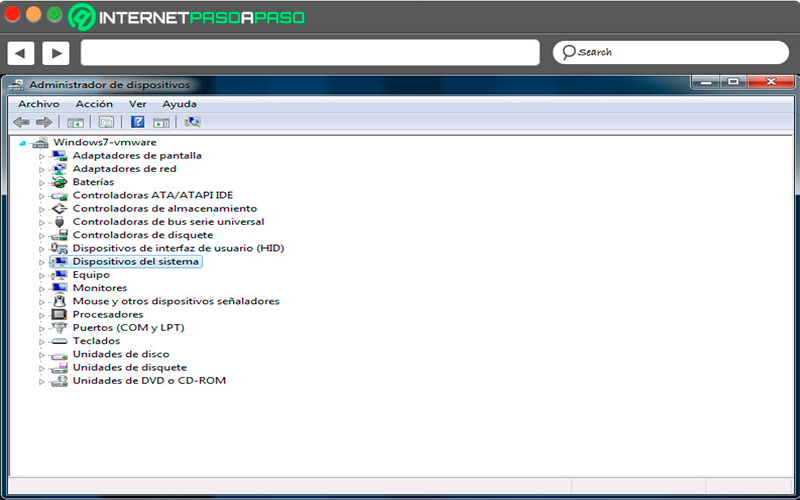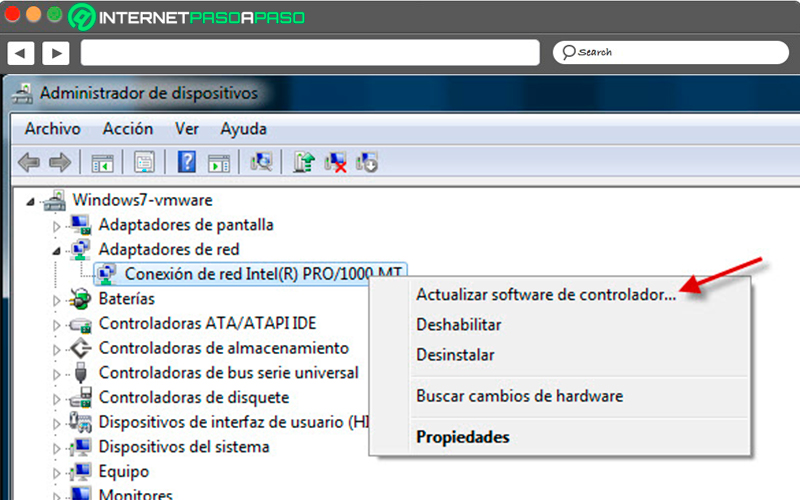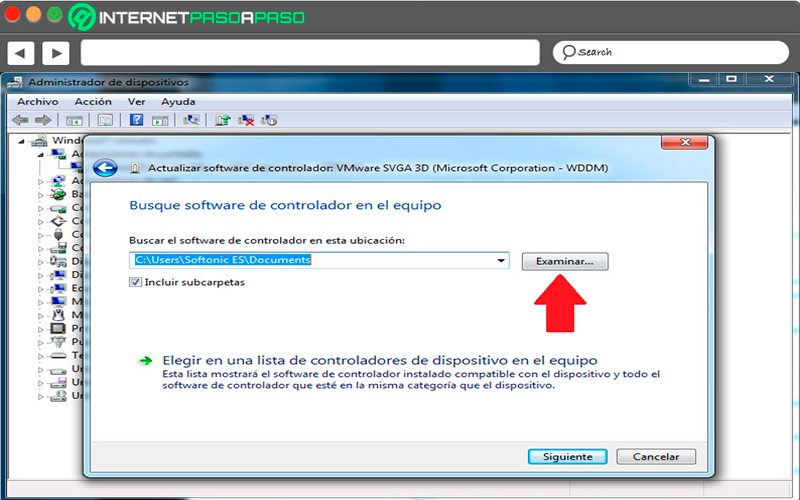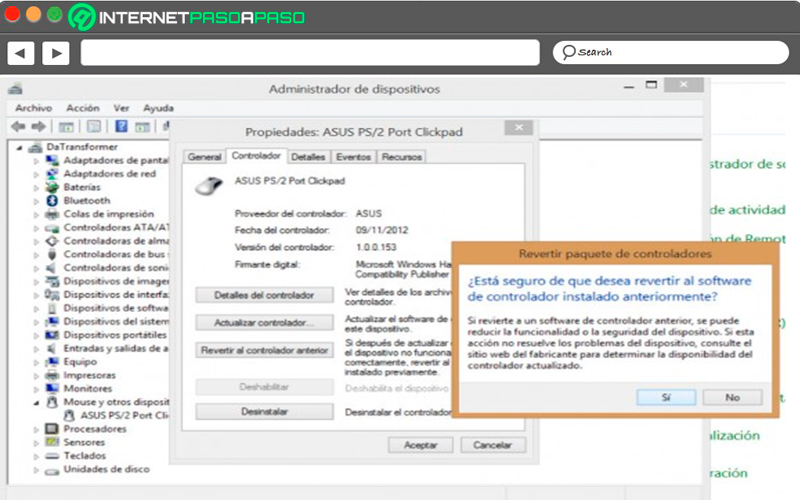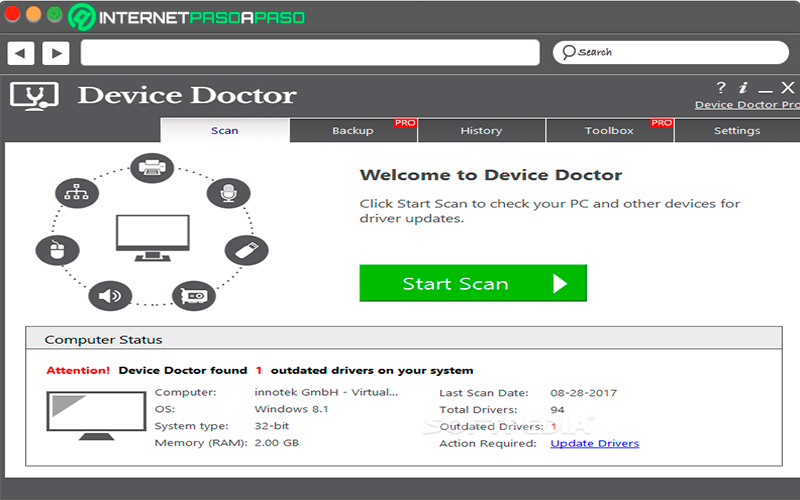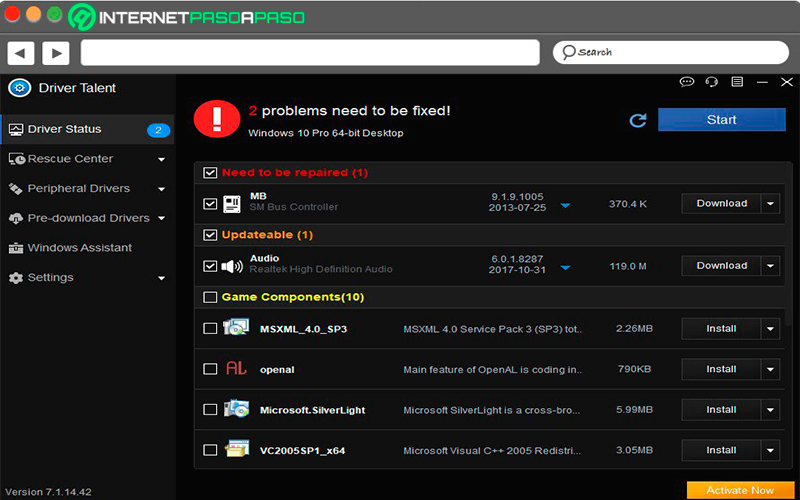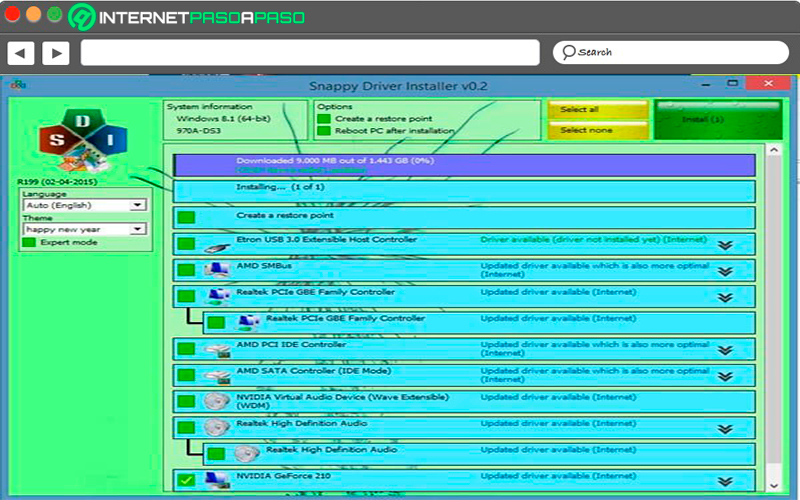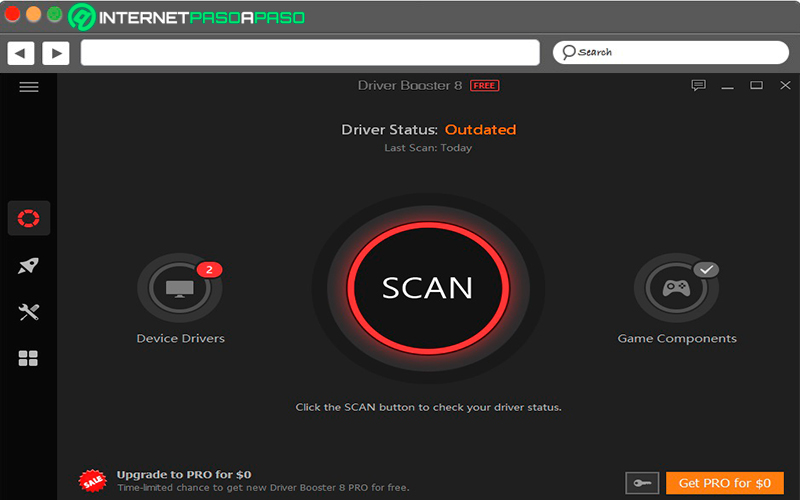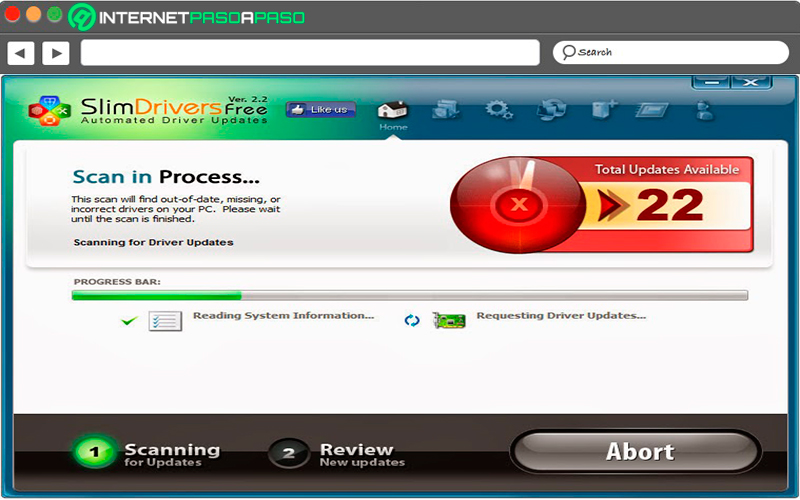Si cuentas con alguna versión del sistema operativo de Microsoft, entonces es muy importante que puedas mantener los drivers o controladores actualizados para así poder asegurar un excelente funcionamiento en tu equipo. Esto se debe a que estos componentes son los encargados de permitir que cada uno de los dispositivos de hardware de tu PC funcione de manera adecuada y puedan interactuar con el software sin problemas.
Los controladores son programas que permiten que el sistema operativo de un PC se comunique correctamente con los periféricos, es así como Windows incluye drivers para muchos tipos de dispositivos como lo son impresoras, teclados, cámaras web, monitores, mouse, altavoces, entre otros. Por lo tanto, todos los dispositivos externos van a necesitar de un controlador para poder funcionar en el ordenador.
Esto se debe a que ambos dispositivos necesitan tener un lenguaje común que les permita entenderse para llevar a cabo su funcionamiento. De acuerdo con todo esto, aquí te vamos a enseñar cómo puedes llevar a cabo la actualización de los driver en Windows 8 para que todos tu hardware funcione correctamente, para ello sigue detalladamente todo lo que te vamos a enseñar a continuación.
¿Por qué debemos tener los drivers de dispositivos siempre actualizados en Windows 8?
Los controladores de dispositivos o como también son conocidos drivers en inglés, son los encargados de establecer la comunicación entre el sistema operativo y los dispositivos internos y externos que se tienen conectados al ordenador.
De esta manera, son considerados archivos con instrucciones sobre cómo el sistema operativo de Windows debe manipular cada uno de los dispositivos de hardware. En estos casos se entienden por dispositivos todas aquellas piezas de hardware que tiene una computadora o todas aquellas que son conectadas temporalmente, como lo pueden ser tarjeta gráfica, memoria USB, lector de disco, memoria USB, teclado, monitor, mouse, altavoz, entre otros.
A medida que se han ido actualizando las versiones de Windows se han ido incluyendo controladores para a gran mayoría de dispositivos disponibles en el mercado, es por ello que actualmente resulta muy importante poder tenerlos actualizados en todo momento. Ya que una incompatibilidad de los driver podría ser la principal causa de problemas en el funcionamiento como lo son los errores de reconocimiento de los dispositivos, imposibilidad de actualizar el sistema operativo, bloqueo de pantalla azul.
Actualmente este problema se ha vuelto más común por todas las actualizaciones del sistema operativo de Windows, ya que esto hace que los drivers que se usan actualmente vayan quedando descontinuado. Teniendo todo esto presente los desarrolladores y fabricantes han hecho que la actualización de los drivers cada vez sea más sencilla para así poder mantener un funcionamiento óptimo del hardware.
Aprende paso a paso cómo actualizar un controlador de hardware en Windows 8 desde cero a la última versión
Hoy en día existen diferentes maneras de poder actualizar un controlador en el sistema operativo de Windows, teniendo en cuenta que este es un procedimiento que cada vez es más necesario realizar y que debido a las constantes actualizaciones se ha hecho un proceso repetitivo para los usuarios, el procedimiento de actualización de controladores de hardware cada vez se ha hecho más sencillo.
Es por ello que aquí te vamos a enseñar las diferentes manera de poder llevar todo esto a cabo:
Actualizar los drivers de forma automática
Si quieres que este proceso se realice de forma automática cada vez que exista alguna actualización disponible para los controladores, entonces será necesario que sigas cada uno de los pasos que te vamos a enseñar a continuación:
- Lo primero que debes hacer es dirigirte a “Panel de control”.
- Posteriormente debes acceder a “Hardware y dispositivos” y seguidamente a “Administrador de dispositivos” allí te aparecerá la siguiente ventana.
- Desde aquí debes buscar el dispositivo que quieres actualizar. Una vez encontrado, debes hacer clic derecho sobre él y en el menú de opciones que te aparece allí debes seleccionar el ítem de “Actualizar controlador”.
- Ahora debes seleccionar la opción de “Buscar automáticamente software del controlador actualizado”.
- De esta manera el sistema operativo de Windows comenzará a buscar, descargar e instalar el driver de forma automática. Ten en cuenta que este proceso puede tardar algunos minutos.
Actualizar el driver de forma manual
En el caso que ya cuentes con el driver descargado en tu ordenador, entonces puedes llevar este proceso de forma manual.
Para ello debes seguir cada uno de los pasos que te vamos a enseñar a continuación:
- Lo primero será ingresar al administrador de dispositivos y allí seleccionar la opción de “Buscar de controlador en el equipo”, en este caso debes ir a la dirección donde tienes el driver guardado y abrirlo para su instalación.
- En el caso que ocurra cualquier tipo de problema con el nuevo driver vas a tener la opción de volver al estado anterior del controlador. Para ello debes hacer clic derecho sobre el dispositivo y en el menú desplegable seleccione “Propiedades” y en la pestaña de “Driver” debes seleccionar la opción de “Rollback”.
- De esta forma puedes llevar a cabo el procedimiento de actualización de controlador en Windows 8 de forma manual.
Conoce los mejores programas para actualizar controladores en Windows de forma automática
Es importante tener presente que hoy en día se pueden encontrar diferentes programas que son capaces de ayudarte a mantener actualizado cada uno de los drivers instalados en tu PC con Windows, estos programas te permitirán llevar este procedimiento a cabo de una forma mucho más sencilla y sin complicaciones.
También es importante mencionar que si los drivers están mal instalados el funcionamiento de tu PC será más lento, por lo que resulta importante tener presente todos estos detalles y así poder hacer que el sistema operativo trabaje de una forma más rápida.
Esto y muchos otros detalles más podrás cuidar con cada uno de los programas que te enseñaremos a continuación:
Device Doctor
Este es uno de los softwares más destacados al momento de querer llevar a cabo las actualizaciones de softwares de forma automática, el mismo ofrece una gran variedad de utilidades y herramientas de actualización de controladores, de la misma forma hace uso de un algoritmo que permite identificar cuáles son tus drivers actuales para así verificar si están actualizados o no, en el caso de no estar actualizados procederá a descargar sus últimas versiones e instalarlas.
Sin embargo, esto no es lo más interesante que se puede encontrar en Device Doctor, sino que también ofrece un enlace directamente a la página del fabricante del dispositivo, permitiendo que el propio usuario pueda verificar si ese es el driver que realmente necesita. Actualmente este software se encuentra disponible para las versiones de Win 7, Win 8 y Win 10.
Descargar Device Doctor Windows
Driver Talent
Driver Talent se ha convertido en otra de las mejores recomendaciones a la hora de llevar a cabo las actualizaciones de los controladores de Windows, el mismo incluye una versión gratuita y de pago, en la versión gratuita se puede descargar e instalar las últimas actualizaciones de controladores para cualquier dispositivo que necesites.
Quizás lo más resaltante en el caso de la versión de pago, es que no solo ofrece la opción de búsqueda, descarga e instalación de drivers, sino que también permite reparar los controladores que se encuentren en mal funcionamiento o que este corruptos de alguna manera. Por lo tanto, Driver Talent es una excelente alternativa para aquellos usuarios que no tienen grandes conocimientos técnicos en Windows. Con este programa puedes actualizar los controladores de webcam, tarjeta de sonido, impresora, entre otros.
Descargar Driver Talent Windows
Snappy Driver Installer
Actualmente es considerado como uno de los mejores softwares de este tipo que se pueden encontrar en el sistema operativo de Microsoft. Una de sus mejores características es que es freeware, por lo que los usuarios no tendrán que pagar nada por su servicio y además es de código abierto. De esta manera Snappy es considerado un buscador de controladores de Windows que permite llevar a cabo la descarga de controladores de dos formas, donde la primera de ellas es conocida como SDI Lite y la cual se descarga desde Internet.
SDI Lite es una base de datos de driver básica, mientras que la otra es conocida como SDI Full, la cual consiste en driver completos para cualquier otro programa. Las bases de datos de drivers son muy útiles al momento de instalar controladores y que no se cuente con un acceso a Internet, pues puedes portar la SDI Full a un pendrive o unidad USB flash e instalarlo desde allí.
También hay que mencionar que Snappy Driver Installer ofrece la posibilidad de instalar drivers de forma automática o bien sea que los selecciones tú mismo de forma manual tras buscar y encontrar las versiones más recientes en la web. Al igual que otras herramientas de mantenimiento, Snappy ofrece respaldos para volver al estado anterior previo a la actualización en caso de que haya algún problema o incompatibilidad con el sistema operativo de Microsoft.
Descargar Snappy Driver Installer Windows
IObit Driver Booster
IObit Driver Booster es otra de las excelentes opciones que puedes encontrar hoy en día en Internet, este software se caracteriza por ofrecer una gran cantidad de herramientas y funciones destacadas, donde se puede resaltar lo que es la programación de actualización de forma automática. Esto sin duda alguna permitirá que los usuarios puedan olvidarse de que existen inconvenientes con los drivers antiguos o desactualizados, ya que el programa hará todo por ti.
También ofrece la posibilidad de realizar respaldos de forma segura de cada uno de los controladores que tengas instalado en tu sistema operativo de Windows, esto con la finalidad que si llega a ocurrir alguna eventualidad, se podrá recuperar todo a su estado original previo a las actualizaciones. También vas a encontrar una tabla que te permitirá conocer de forma exacta cuando y qué controladores están desactualizados, muy útil para identificar cualquier tipo de problema que aparezca en el sistema.
Descargar IObit Driver Booster Windows
SlimDrivers
Finalmente te presentamos este programa el cual actualmente es uno de los más populares que puedes encontrar en el mercado, el mismo es sumamente recomendado para todos aquellos usuarios que necesitan buscar, bajar y actualizar driver en Windows. De esta manera SlimDrivers se caracteriza por instalar, actualizar y desinstalar de forma fácil y rápida todos los controladores de dispositivos que existen hoy en día disponibles para Windows.
De esta manera, este software se caracteriza por detectar si existen versiones nuevas para descargar y lo hace todo por ti, por lo que no deberás realizar nada de forma manual. En este caso se encarga de reemplazar la versión vieja de tu controlador de dispositivo de forma automática. Además te ofrece la posibilidad de eliminar todos aquellos drivers que ya no necesites para que puedas liberar espacio en el disco duro.